
本篇文章是关于在win10,win7,winxp中,相对偏技术员的一些快捷键介绍;例如regedit 进入注册表的快捷键,以及进入cmd的命令行快捷键。
在win+R运行框中(开始-运行):

cmd:进入命令行界面
msconfig:可以查看“系统配置”
msinfo32:查看系统信息
services.msc:打开"服务"窗口
mspaint:打开画图工具
notepad:打开记事本
notepad++:打开notepad++这个文本编辑软件(前提是你已经安装了notepad++)
regedit:打开系统注册表
diskmgmt.msc:打开磁盘管理,查看磁盘信息
control:打开控制面板
gpedit.msc:打开本地组策略
taskmgr:打开任务管理器---》ctrl+alt+del快捷键
logoff:直接注销计算机(英文意思:login off)
osk:打开屏幕键盘,当键盘坏掉没法用,或者接口坏了,就可以使用屏幕键盘,看上去还听炫酷的
calc:打开计算器,很方便的
write:打开写字板
mstsc:远程桌面连接
magnify:放大镜
dxdiag:检查系统硬件配置信息
devmgmt.msc:打开设备管理器
nslookup:网络管理的工具向导
taskmgr:任务管理器
explorer:打开资源管理器
charmap:启动字符映射表
cleanmgr:垃圾整理
在命令提示符下(命令行界面)常用的命令:
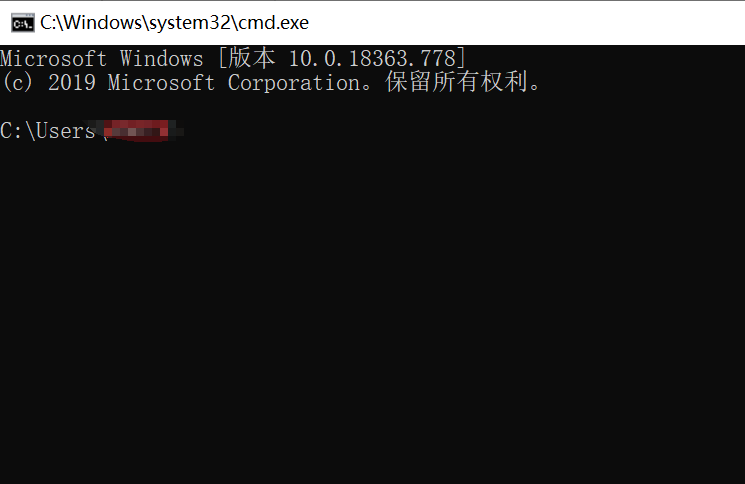
有一些windows自带的命令可以使用:
d:切换到D盘
calc:打开计算器
write:打开写字板
path:查看当前环境变量下path路径信息
set path:设置环境变量中的path
ipconfig:查看地址
ipconfig /all :查看所有的ip地址、物理地址MAC地址、网关信息...
netstat -a:查看所有的端口信息
netstat -s:查看ipv4、ipv6报文信息
按ctrl+c,可以结束正在命令行界面执行的程序
很多时候,用户可以自己在配置环境变量,然后就可以直接在命令行下面运行自己的命令:
1. 配置环境变量:右键“我的电脑”,点击“属性”--》高级系统设置--》环境变量--》(环境变量分为系统环境变量、用户环境变量,此操作均可)
2. 新建环境变量或者直接找到path,然后编辑,把自己安装的应用的路径(该路径下存在.exe文件)粘贴过来,每一个路径间要用分号隔开,最后保存一下,关闭有的配置环境变量以后需要重启电脑,但是很多时候,都不需要,直接可使用。
java:查看java执行器
javac:查看java的编译器
python:进入python命令行界面
mysql:进入mysql命令行界面
uc电脑园提供的技术方案或与您产品的实际情况有所差异,您需在完整阅读方案并知晓其提示风险的情况下谨慎操作,避免造成任何损失。

未知的网友